Så här fixar du Netflix-felkod F7053 1803 på Chrome eller Mozilla Firefox
Miscellanea / / August 05, 2021
I den här handledningen visar vi stegen för att fixa Netflix-felkoden F7053 1803, både i Chrome och Firefox-webbläsaren. Medan appen själv var bland de mest populära OTT-tjänsteleverantörerna, men under den senaste låsning har användningen sett en enorm tillväxt. Netflix själv har inte lämnat någon stenad oväntad bakning i framgången med lanseringen av nya avsnitt och serier. Du skulle dock bara kunna njuta av dessa erbjudanden från Netflix om det fungerar bra och bra. Tyvärr verkar det inte vara fallet nu.
Få ser en hel del användare bli hälsade med Netflix-felkoden F7053 1803. Detta händer vanligtvis när de ska komma åt sina favoritprogram. Dessutom är det inte bara begränsat till en enda webbläsare. Användare i Chrome- och Firefox-webbläsare bevittnar detta fel. För att åtgärda problemet, se därför instruktionerna i denna guide. Vi kommer också att titta på orsaken till att detta fel inträffar i första hand såväl som dess potentiella korrigeringar. Så utan vidare, låt oss börja.

Innehållsförteckning
-
1 Åtgärda Netflix-felkod F7053 1803 på Chrome eller Mozilla Firefox
- 1.1 Inaktivera privat / inkognitobläddring
- 1.2 Uppdatera din webbläsare
- 1.3 Aktivera kakor
- 1.4 Rensa Netflix-kakor
- 1.5 Uppdatera webbläsaren
- 1.6 Testa Netflix-appen
Åtgärda Netflix-felkod F7053 1803 på Chrome eller Mozilla Firefox
Det ovannämnda felet kan vara ett resultat av en hel del skäl. Till att börja med kan det bero på att cookies kan vara korrupta eller att de kan inaktiveras helt. Att använda en gammal version av webbläsaren kan också kasta in nämnda fel. Dessutom verkar surfning i inkognito- eller privatläge vara orsaken till problemet för vissa. Om cachedata är skadad kan du också se detta fel. På den anteckningen är här korrigeringar för alla ovannämnda problem. Följ med.
Inaktivera privat / inkognitobläddring
Både Chrome och Firefox erbjuder det här alternativet att surfa i ett privat läge, vilket ser till att cookies, cache och historik inte lagras på din dator. Men att surfa i det här dolda läget verkar också orsaka ett problem eller två. Så om du föredrar att bläddra i Netflix i det här läget föreslår vi att du stoppar den här metoden direkt. Det blir mycket bättre om du strömmar Netflix i normalt läge.
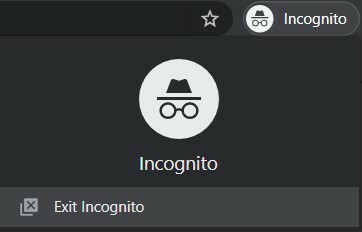
För att stänga privat surfning i Firefox eller inkognitoläge i Chrome stänger du bara fönstret. Starta nu om webbläsaren i sin normala form och gå vidare till Netflix-webbplatsen. Kontrollera om Netflix-felkoden F7053 1803 har rättats till eller inte. Om inte, följ nästa fix nedan.
Uppdatera din webbläsare
En gammal eller föråldrad webbläsare är vanligtvis orsaken till många problem. Därför rekommenderas det alltid att hålla din webbläsare uppdaterad. Även om du kanske inte bevittnar tillägget av nya funktioner, ger de stabilitet och felkorrigeringar med var och en av dessa uppdateringar. För att uppdatera Firefox-webbläsaren klickar du på ikonen för tre överflöd längst upp till höger. Välj sedan Hjälp följt av Om Firefox. Det kommer att visa dig om en uppdatering väntar. Om så är fallet, ladda ner och tillämpa uppdateringen direkt.
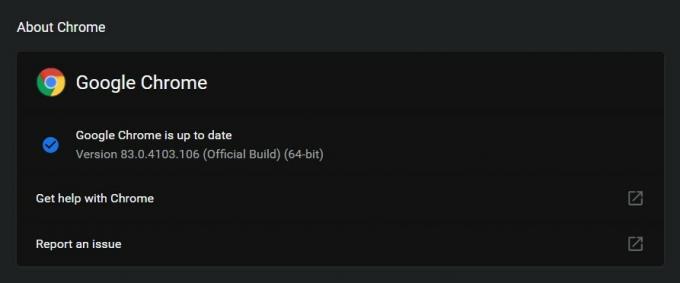
På samma sätt, för Chrome, klicka på överflödesikonen och välj Hjälp> Om Google Chrome. Eller så kan du också komma in krom: // inställningar / hjälp i adressfältet. Webbläsaren kommer sedan att leta efter uppdateringar och informera dig om den finns tillgänglig för att ladda ner den. Installera och tillämpa det direkt och starta om din webbläsare. Se om Netflix-felkoden F7053 1803 fortfarande finns där eller inte.
Aktivera kakor
Om cookies i din webbläsare är inaktiverade kan det leda till ett fel eller två. När det gäller Netflix går det kanske inte att starta i första hand. Även om cookies som standard inte är inaktiverade finns det alltid en chans för ett undantag eller två. Så kolla in nedanstående avsnitt för att kontrollera om kakorna är aktiverade eller inte, om inte, aktivera dem direkt.
På Chrome

- När det gäller Chrome klickar du på de tre vertikala punkterna och väljer Inställningar i menyn.
- Gå till fliken Sekretess och säkerhet och klicka på Webbplatsinställningar.
- Klicka sedan på Cookies och webbplatsdata. Det finns ett annat sätt att undervisa den nämnda skärmen. Kopiera och klistra in krom: // inställningar / innehåll / kakor i adressfältet och tryck på Enter.
- Se till att Tillåt webbplatser att spara och läsa cookiedata (rekommenderas) växling är aktiverad.
- Om inte, gör det direkt och starta om webbläsaren. Gå till Netflix och se om felet finns där eller inte.
På Firefox
- Klicka på överflödesikonen (de tre vertikala punkterna) längst upp till höger.
- Välj Alternativ i menyn som visas.
- Gå nu över till sekretess och säkerhet och bläddra till historik.
- Välj Firefox kommer att komma ihåg din historik och starta om webbläsaren. Kontrollera om Netflix-felkoden F7053 1803 har fixats eller inte.
Rensa Netflix-kakor
Du bör också överväga att rensa Netflix-kakorna för att lösa problemet. Lyckligtvis kräver stegen att göra inga ansträngningar som sådana. Gå bara till netflix.com/clearcookies från din webbläsare så rensas alla cookies automatiskt och du loggar ut från ditt konto. Logga bara in igen så letar du efter Netflix-felkod F7053 1803. Det ska fungera på både Chrome och Firefox, över Windows och Mac.
Uppdatera webbläsaren
Firefox ger dig också möjlighet att uppdatera webbläsaren. I stället för en uppdatering, överväg det mer i linje med en återställning till standardläget. Även om det inte tar bort några sparade lösenord men rensar alla tillfälliga filer, kakor och cache. Så här kan det göras:
Firefox
- Starta webbläsaren och klicka på hamburgermenyn. Välj hjälp i rullgardinsmenyn följt av felsökningsinformation
- Nu, under Felsökningsinformation, Klicka på Uppdatera Firefox-knappen.

- En popup för bekräftelse visas, klicka Uppdatera Firefox.

- Processen kan ta lite tid att slutföra. När det är klart måste du välja antingen Återställ alla fönster och flikar eller Återställ bara de du vill ha, baserat på dina preferenser.
Krom

- När det gäller Chrome-webbläsaren finns det inget alternativ att uppdatera den. Men du kan fortfarande rensa kakor och cache och försöka åtgärda problemet. Klicka på överflödesikonen längst upp till höger och välj Inställningar.
- Gå sedan till Sekretess och säkerhet och klicka på Rensa webbinformation. Välj kakor och annan webbplatsinformation, cachade bilder och filer och webbhistorik (valfritt).
- När det är klart startar du om webbläsaren, går över till Netflix-webbplatsen och försöker komma åt innehållet. Se om Netflix-felkoden F7053 1803 är fixad eller inte. om inte, finns det en sak till som du kan prova.
Testa Netflix-appen
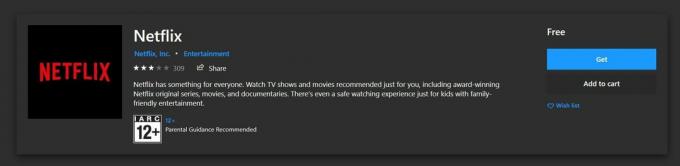
Om inget av ovanstående tips lyckades åtgärda problemet, bör du dike Netflix-webbplatsen och snarare prova UWP-appen. Du kan ladda ner detsamma från Microsoft Store. För att komma åt butiken använder du Windows + R-genvägarna för att öppna dialogrutan Kör och skriv sedan in ms-windows-store: // hem. Klicka på OK så öppnas appbutiken. Sök efter Netflix och ladda ner detsamma. försök få åtkomst till önskat innehåll från den här appen och du ska inte längre se de ovannämnda felen.
Så med detta avslutar vi guiden om hur du fixar Netflix-felkoden F7053 1803. Vi har delat olika metoder för att åtgärda detta fel, varav någon borde fungera i ditt fall. Låt oss veta i kommentarerna som lyckades fixa det. På den anteckningen bör du också kolla in vår Tips och tricks för iPhone, PC-tips och tricksoch Android Tips och trick sektion.

![Ladda ner MIUI 10.1.2.0 Global Stable ROM för Xiaomi Mi 8 [v10.1.2.0.PEAMIFI]](/f/dc8018de136d4ba6293e6de3504f6db9.jpg?width=288&height=384)

